¿Cómo usar SUMAR.SI para celdas que comienzan con un número o texto específico en Excel?
Este tutorial explicará cómo sumar celdas si las celdas de otra columna comienzan con un número o texto específico en la hoja de cálculo de Excel.
Sumar.Si celdas que comienzan con un número específico mediante fórmula
Sumar.Si celdas que comienzan con un texto específico mediante fórmula
Sumar.Si celdas que comienzan con un número específico mediante fórmula
En este ejemplo, quiero sumar todos los valores de las celdas en la columna B cuando sus celdas adyacentes en la columna A comiencen con el número 2017. La siguiente fórmula puede ayudarte, por favor haz lo siguiente:
Introduce esta fórmula: =SUMAPRODUCTO((IZQUIERDA(A2:A13;4)+0=2017)*(B2:B13)) en una celda en blanco donde deseas obtener el resultado, y luego presiona la tecla Entrar para obtener el resultado correcto, consulta la captura de pantalla:
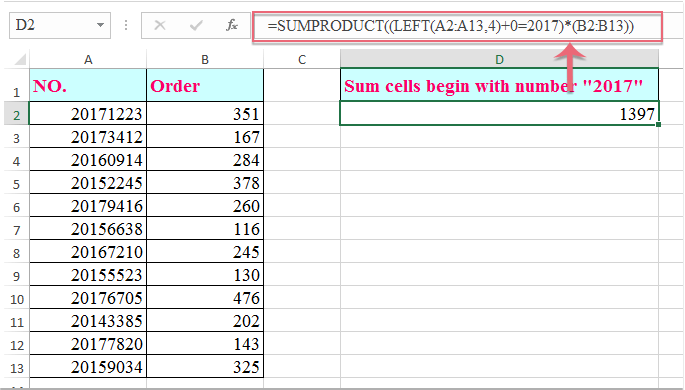
Nota: En la fórmula anterior, A2:A13 contiene los criterios en base a los cuales deseas sumar, el número 4 y 2017 indican que deseas sumar basándote en los primeros cuatro números que comienzan con 2017, y B2:B13 es la columna que deseas sumar. Cambia las referencias de las celdas según sea necesario.
Sumar.Si celdas que comienzan con un texto específico mediante fórmula
Si quieres sumar celdas que comiencen con un texto específico, la fórmula anterior no será útil, pero hay otra fórmula que puede ayudarte.
Por favor, introduce esta fórmula: =SUMAR.SI(A2:A13,"KTE*",B2:B13) en una celda en blanco para mostrar el resultado, y presiona la tecla Entrar para obtener el resultado calculado, consulta la captura de pantalla:
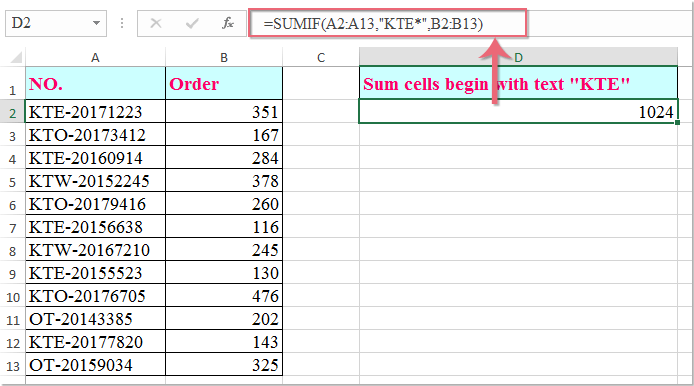
Nota: En la fórmula anterior, A2:A13 contiene los criterios en base a los cuales deseas sumar, “KTE*” indica el criterio que comienza con KTE, y B2:B13 es la columna que deseas sumar. Cambia las referencias de las celdas según sea necesario.
Las mejores herramientas de productividad para Office
Mejora tu dominio de Excel con Kutools para Excel y experimenta una eficiencia sin precedentes. Kutools para Excel ofrece más de300 funciones avanzadas para aumentar la productividad y ahorrar tiempo. Haz clic aquí para obtener la función que más necesitas...
Office Tab incorpora la interfaz de pestañas en Office y facilita mucho tu trabajo
- Habilita la edición y lectura con pestañas en Word, Excel, PowerPoint, Publisher, Access, Visio y Project.
- Abre y crea varios documentos en nuevas pestañas de la misma ventana, en lugar de hacerlo en ventanas separadas.
- ¡Aumenta tu productividad en un50% y reduce cientos de clics de ratón cada día!
Todos los complementos de Kutools. Un solo instalador
El paquete Kutools for Office agrupa complementos para Excel, Word, Outlook y PowerPoint junto con Office Tab Pro, ideal para equipos que trabajan en varias aplicaciones de Office.
- Suite todo en uno: complementos para Excel, Word, Outlook y PowerPoint + Office Tab Pro
- Un solo instalador, una licencia: configuración en minutos (compatible con MSI)
- Mejor juntos: productividad optimizada en todas las aplicaciones de Office
- Prueba completa de30 días: sin registro ni tarjeta de crédito
- La mejor relación calidad-precio: ahorra en comparación con la compra individual de complementos